Jeśli podczas próby zalogowania się na koncie Microsoft w celu zainstalowania pakietu Office zobaczysz ten komunikat o błędzie, oto kilka rozwiązań do wypróbowania. Najpopularniejsze rozwiązania wymieniliśmy na początku, dlatego wypróbuj je w tej samej kolejności.

Jeśli poniższe rozwiązania nie umożliwią rozwiązania problemu lub problem nie jest związany z logowaniem, zobacz Rozwiązywanie problemów z instalacją pakietu Office.
1. Sprawdź stan usługi
Jeśli nie możesz zalogować się na koncie Microsoft, być może usługa jest tymczasowo niedostępna. Możesz sprawdzić jej stan.
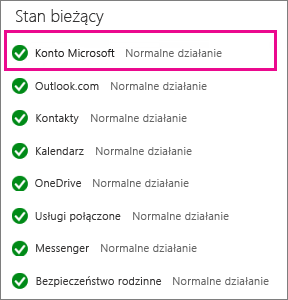
Jeśli usługa jest niedostępna, spróbuj ponownie później. Jeśli usługa działa normalnie, spróbuj zamknąć program Internet Explorer, otworzyć go ponownie, a następnie zalogować się.
2. Zamknij i ponowne otwórz przeglądarkę
-
Aby mieć pewność, że nie zalogowano się za pomocą innego konta, zamknij i ponownie otwórz przeglądarkę.
-
Zaloguj się na stronie: office.com/signin, wykorzystując konto Microsoft lub konto służbowe.
Uwaga:
W przypadku usługi usługa Office 365 obsługiwana przez firmę 21Vianet w Chinach zaloguj się za pomocą konta służbowego w witrynie https://login.partner.microsoftonline.cn.
W przypadku usługi Office 365 Germany zaloguj się za pomocą konta służbowego w witrynie https://portal.office.de. -
Kliknij pozycję Zainstaluj, aby rozpocząć pobieranie.
Porada: Możesz też wyświetlić kroki instalacji pakietu Office: Pobieranie i instalowanie lub ponowne instalowanie usługi Microsoft 365 lub pakietu Office 2016 na komputerze PC lub Mac. Sekcja z instrukcjami krok po kroku dotyczy instalowania 64-bitowej wersji pakietu Office oraz instalowania pakietu Office w innym języku.
Jeśli nadal nie możesz się zalogować, spróbuj użyć prywatnej sesji przeglądarki.
3. Skorzystaj z sesji prywatnej w przeglądarce
Otwarcie sesji InPrivate przeglądarki zapobiegnie zachowaniu przez przeglądarkę historii przeglądania, tymczasowych plików internetowych, danych formularzy, plików cookie oraz nazw użytkowników oraz haseł. Aby rozpocząć sesję InPrivate przeglądarki w programie Internet Explorer, wykonaj tę procedurę.
Porada: Jeśli używasz przeglądarki Google Chrome, zobacz Przeglądanie prywatne.
-
Aby otworzyć sesję InPrivate przeglądarki w programie Internet Explorer, kliknij pozycję Narzędzia

-
Zaloguj się na stronie: office.com/signin, wykorzystując konto Microsoft lub konto służbowe.
Uwaga:
W przypadku usługi usługa Office 365 obsługiwana przez firmę 21Vianet w Chinach zaloguj się za pomocą konta służbowego w witrynie https://login.partner.microsoftonline.cn.
W przypadku usługi Office 365 Germany zaloguj się za pomocą konta służbowego w witrynie https://portal.office.de. -
Kliknij pozycję Zainstaluj, aby rozpocząć pobieranie.
Porada: Możesz też wyświetlić kroki instalacji pakietu Office: Pobieranie i instalowanie lub ponowne instalowanie usługi Microsoft 365 lub pakietu Office 2016 na komputerze PC lub Mac. Sekcja z instrukcjami krok po kroku dotyczy instalowania 64-bitowej wersji pakietu Office oraz instalowania pakietu Office w innym języku.
Po zainstalowaniu pakietu Office zamknij przeglądarkę, aby zakończyć sesję przeglądania InPrivate.
4. Wyczyść pliki cookie i historię internetową
Pliki cookie są małymi plikami tekstowymi umieszczanymi przez witryny internetowe na komputerze w celu przechowywania informacji o Tobie i Twoich preferencjach. Jednak czasami pliki cookie mogą być przyczyną problemów uniemożliwiających logowanie się. Aby wyczyścić pliki cookie w programie Internet Explorer, wykonaj tę procedurę.
Porada: Jeśli używasz przeglądarki Google Chrome, zobacz Usuwanie zawartości pamięci podręcznej i innych danych przeglądarki.
-
W programie Internet Explorer kliknij pozycję Narzędzia

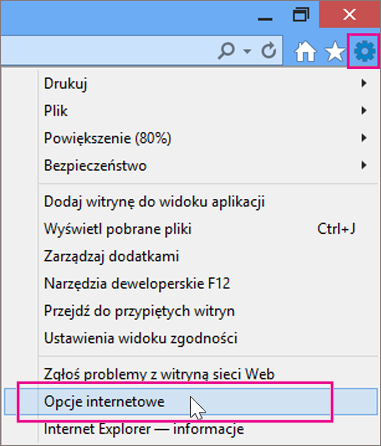
-
Na karcie Ogólne w obszarze Historia przeglądania kliknij pozycję Usuń.
-
W oknie Usuwanie historii przeglądania wyczyść pole Zachowaj dane ulubionych witryn sieci Web i zaznacz pole Pliki cookie i dane witryn sieci Web, a następnie kliknij przycisk Usuń.
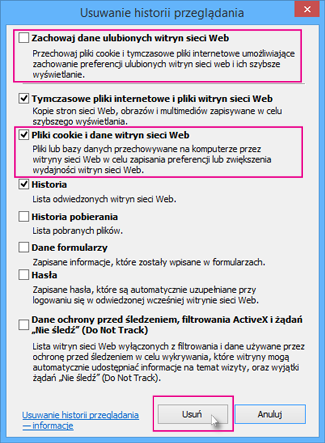
-
Zamknij i ponownie otwórz program Internet Explorer.
-
Zaloguj się na stronie: office.com/signin, wykorzystując konto Microsoft lub konto służbowe.
Uwaga:
W przypadku usługi usługa Office 365 obsługiwana przez firmę 21Vianet w Chinach zaloguj się za pomocą konta służbowego w witrynie https://login.partner.microsoftonline.cn.
W przypadku usługi Office 365 Germany zaloguj się za pomocą konta służbowego w witrynie https://portal.office.de. -
Kliknij pozycję Zainstaluj, aby rozpocząć pobieranie.
Porada: Możesz też wyświetlić kroki instalacji pakietu Office: Pobieranie i instalowanie lub ponowne instalowanie usługi Microsoft 365 lub pakietu Office 2016 na komputerze PC lub Mac. Sekcja z instrukcjami krok po kroku dotyczy instalowania 64-bitowej wersji pakietu Office oraz instalowania pakietu Office w innym języku.











